Google Dokümanlar'da Eklentiler Nasıl Kullanılır [222]
Yayınlanan: 2022-09-05Google Dokümanlar, çevrimiçi dokümanlar oluşturmanıza, biçimlendirmenize ve paylaşmanıza olanak tanıyan çevrimiçi bir kelime işlemcidir. Kullanıcıların çevrimiçi olarak belge ve elektronik tablo oluşturmasına, düzenlemesine ve kaydetmesine ve bunları kendi sürücüsüne veya Google hesabına kaydetmesine olanak tanır. İnternet bağlantısı ve zengin özelliklere sahip bir web tarayıcısı olan herhangi bir bilgisayar, kaydedilen dosyaları Google Dokümanlar'da görüntüleyebilir. Google Dokümanlar, Google tarafından sunulan çok çeşitli çevrimiçi araçların bir parçasıdır ve Google E-Tablolar, Slaytlar, Çizimler, Google Formlar ve Google Keep gibi diğer çevrimiçi araçlarla bağlantılıdır.
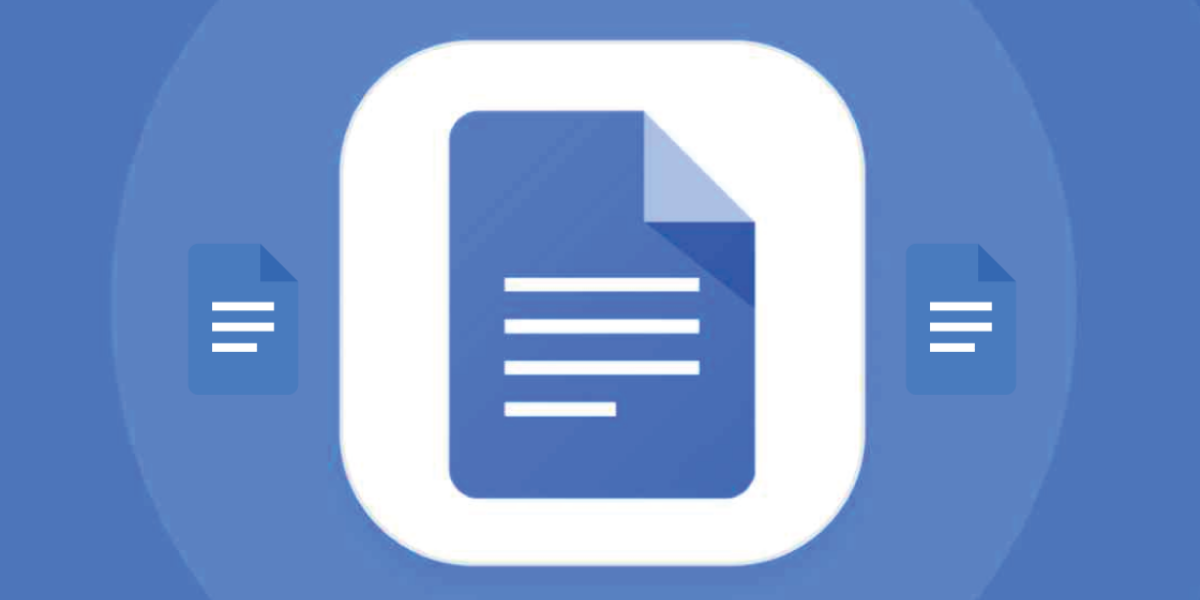
Google Dokümanlar, kullanıcıların çeşitli yazı tiplerinde ve dosya biçimlerinde elektronik tabloları ve belgeleri içe aktarmalarına, oluşturmalarına, düzenlemelerine ve güncellemelerine olanak tanır. Ayrıca listeler ve tablolar oluşturabilir ve Google Dokümanlar sayfalarına fotoğraf ekleyebilirler. Ancak tüm bu özelliklere ve avantajlara rağmen, bazen tamamlanmış Google Dokümanlar sayfalarımızda bazı görevlere ihtiyaç duyuyoruz. Bu durumda Google Dokümanlar'a belirli eklentiler yükleyebiliriz.
Bu yazıda, Google Dokümanlar'da eklentilerin nasıl kurulacağını ve kullanılacağını öğreneceğiz. Android uygulaması ve Google Dokümanlar'ın web sürümü eklentileri destekler, ancak iOS kullanıcıları ne yazık ki eklenti yükleyemez. Bu nedenle, web ve Android uygulamalarında Google Dokümanlar'da eklentilerin nasıl kullanılacağını açıklayacağız.
İçindekiler
Google Dokümanlar Eklentileri nedir?
Google Dokümanlar eklentileri, kullanıcıların Google Dokümanlar deneyimlerini özelleştirmesine ve geliştirmesine olanak tanıyan uzantılardır. Google E-Tablolar, Slaytlar ve Formlar için eklentiler vardır. Eklentiler, Google Dokümanlar'ın standart sürümünde bulunmayan özellikler sağlayabilir. Verimliliği artırmak ve belgelerinizle çalışma şeklinizi özelleştirmek için kullanılabilirler.
Eklentiler, Google Workspace Marketplace'te bulunabilir. Kurulum gerektirmeyen bir sunucu tarafı JavaScript platformu olan Apps Komut Dosyası kullanılarak oluşturulurlar. E-Tablolar, Dokümanlar ve Formlar eklentileri dahil olmak üzere çeşitli farklı eklenti türleri vardır.
Google Dokümanlar Web'de (PC) Eklentiler Nasıl Yüklenir ve Kullanılır?
Google Dokümanlar web sitesinden PC veya dizüstü bilgisayarınıza eklentileri kolayca yükleyebilir ve yönetebilirsiniz. Tek yapmanız gereken bazı temel adımları izlemek. Onlara bir göz atalım.
Google Dokümanlar Web Sitesine Eklentiler Nasıl Yüklenir?
- Web tarayıcınızı açın ve Google Dokümanlar web sitesine gidin.
- Google hesabınızla zaten oturum açtıysanız, Google Dokümanlar ana sayfasına yönlendirileceksiniz. Değilse, Google hesabınızla oturum açın.
- Ardından, + simgesine tıklayarak boş bir sayfa açın.
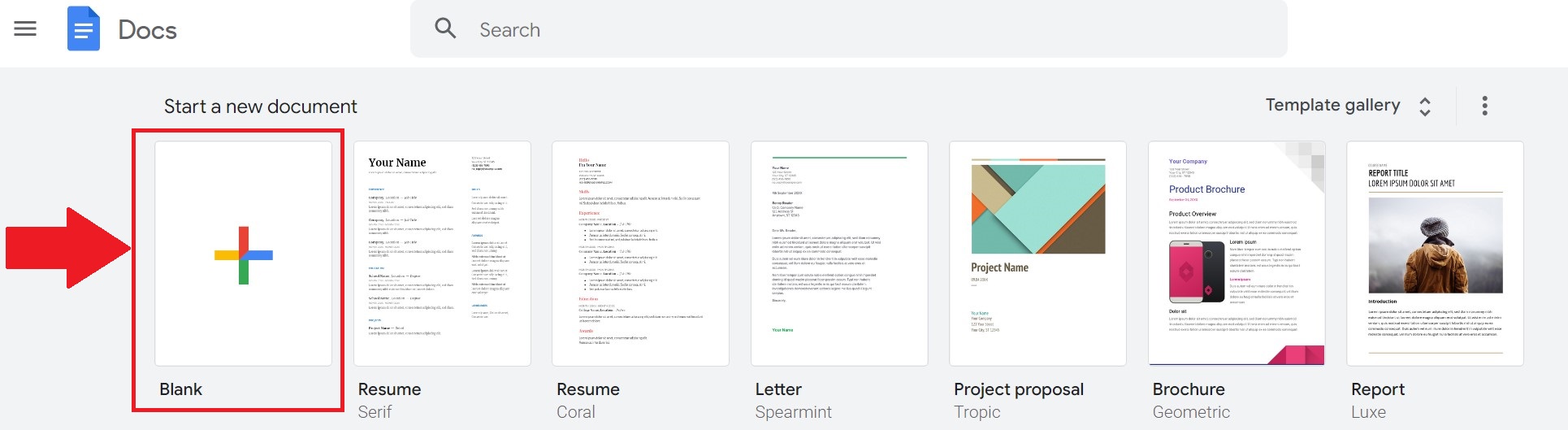
- Şimdi üst menü alanında Uzantılar'a tıklayın. Orada eklentiler bulacaksınız. Üzerine tıklayın ve ardından Eklenti Al 'ı seçin. .

- Bu, Google Dokümanlar ile uyumlu tüm eklentileri listeleyen Google Workspace Marketplace penceresini açacaktır. Belirli bir eklenti uygulamasını aramak için arama çubuğunu kullanın.
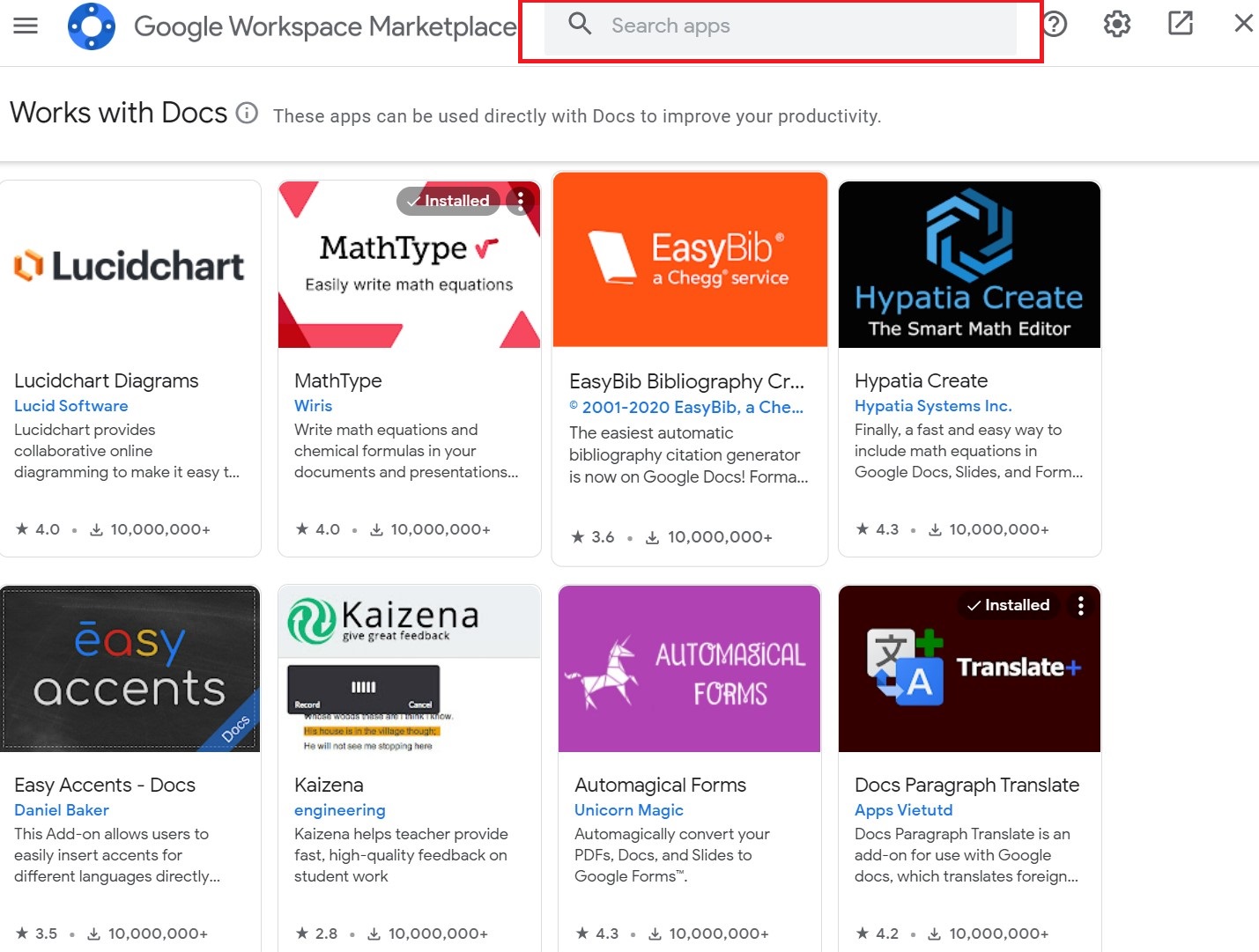
- Ardından, favori eklentinizi arama çubuğuna yazın ve tıklayın.
- Şimdi söz konusu eklentinin sayfasına yönlendirileceksiniz. Google Dokümanlar e-tablonuza eklemek için Yükle'yi tıklayın. Ayrıca bazı izinler istenebilir. Onlara izin ver.
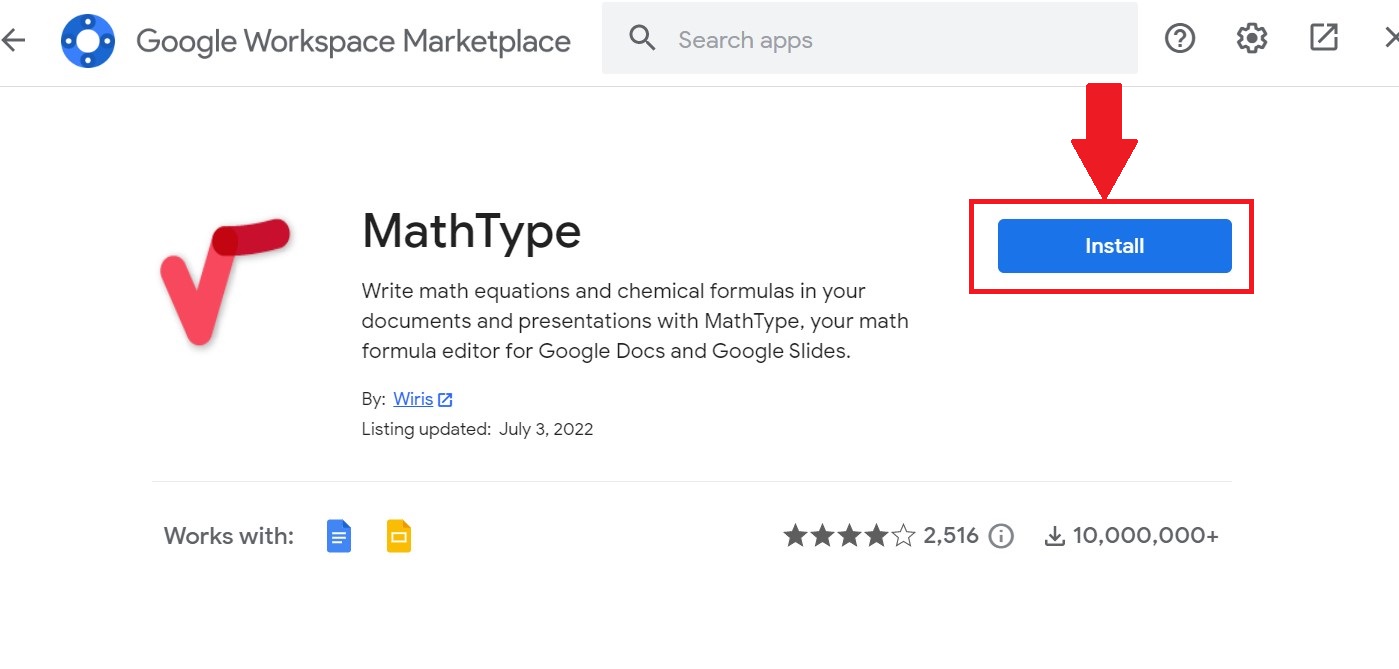
Favori eklentiniz yüklendikten sonra, onu nasıl kullanacağınızı öğrenmeniz gerekir. Google Dokümanlar'daki eklentileri yönetmek için bu adımları izleyin.
İlgili: Google Dokümanlar'daki Belgeler Nasıl Karşılaştırılır
Google Dokümanlar Web Sitesindeki Eklentiler Nasıl Yönetilir?
- Tekrar boş bir Google Dokümanlar sayfası açın ve üst menüdeki Uzantılar sekmesine gidin.
- Ardından, Eklentiler'i ve istediğiniz eklentiyi tıklayın.
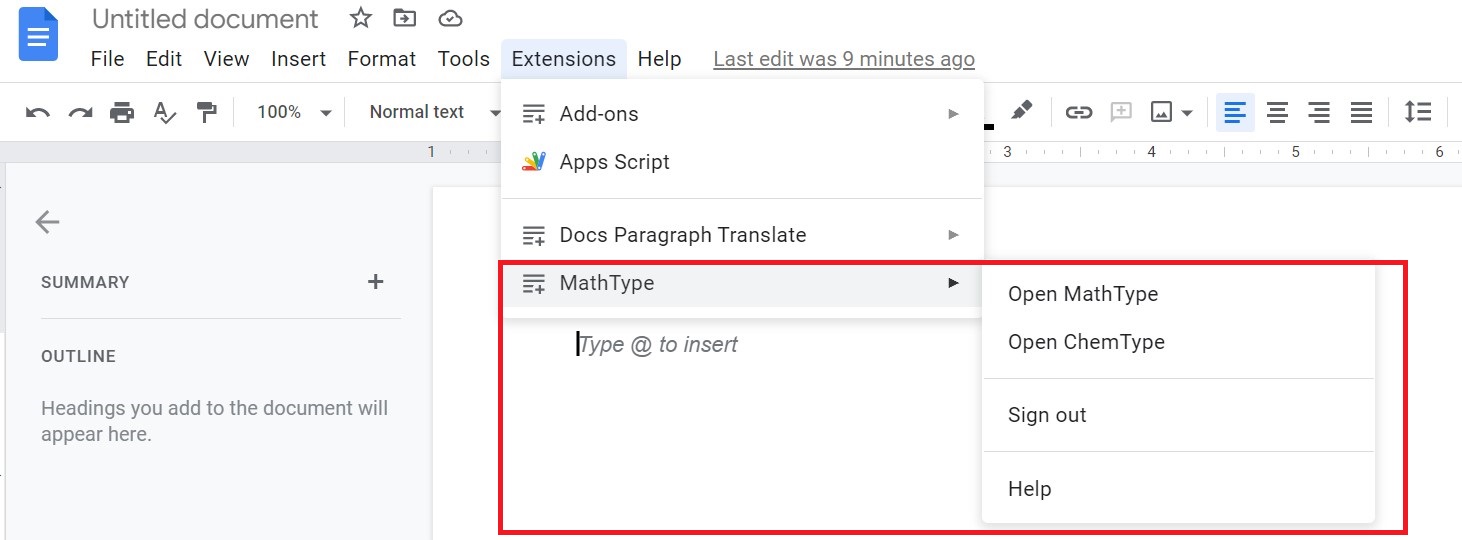
- Sağdaki yeni pencerede, Google hesabınız için eklentinin mevcut tüm seçeneklerini göreceksiniz. İstediğiniz işlevselliği seçin.
- Eklentiyi ve özelliklerini kullanmayı bitirdiğinizde, eklentiyi kapatmak için çarpı simgesine tıklayın.
- Ayrıca, Uzantılar sekmesine tekrar giderek kurulu herhangi bir eklentiyi kaldırabilirsiniz. Eklentileri seçtikten sonra Eklentileri Yönet 'i tıklayın.

- Bu seçeneğe tıkladıktan sonra, kurulu eklentiler görüntülenecektir. Üç noktalı simgeleri seçin ve ardından eklentiyi hesabınızdan tamamen kaldırmak için Kaldır'ı seçin.
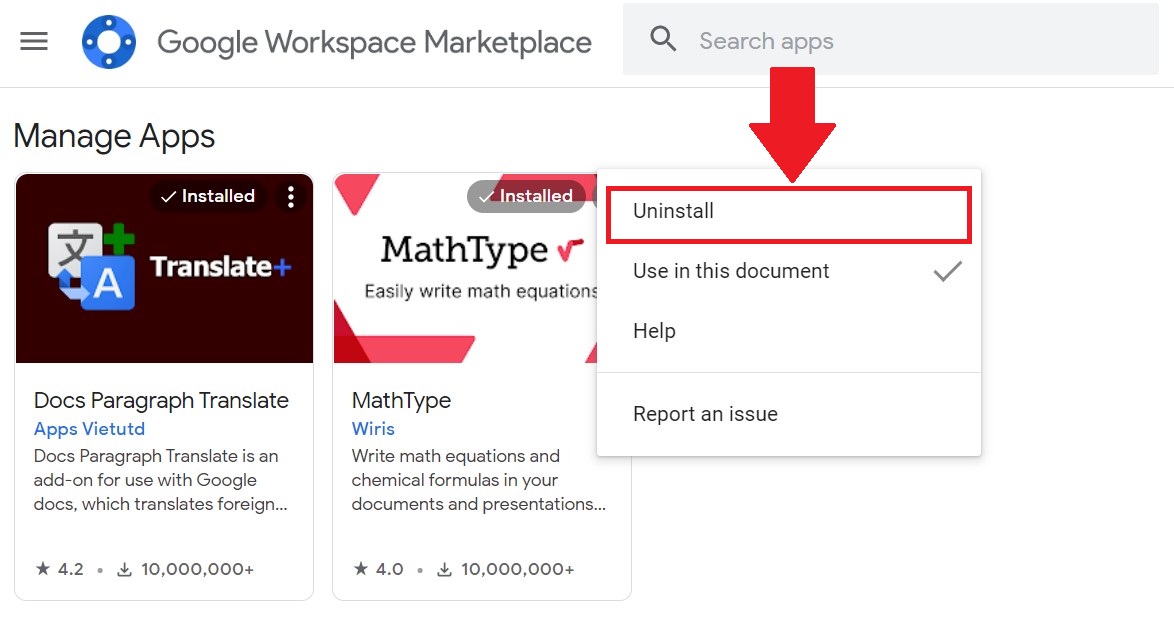
Bu adımlarla, Google Dokümanlar'da Google Hesabınızda yüklü olan herhangi bir eklentiyi kullanabilir ve yönetebilirsiniz.

Android uygulaması için Google Dokümanlar'da Eklentiler Nasıl Yüklenir ve Kullanılır?
Google Dokümanlar'ın web sitesi sürümünde olduğu gibi, Google Dokümanlar Android uygulamasına da birçok eklenti yükleyebilirsiniz. Bu eklentilerin tümü Google Play Store'dan yüklenir ve web sitesi gibi kolayca kaldırılabilir. Şimdi Google Dokümanlar Android uygulamasına eklenti yüklemenin tüm adımlarına bakacağız.
Google Dokümanlar Android Uygulamasında Eklentiler Nasıl Yüklenir?
- Google Dokümanlar uygulamasını Android akıllı telefonunuza Play Store'dan yükleyin. Önceden yüklenmişse uygulamayı açın.
- Uygulamanın sağ alt köşesindeki artı ( + ) simgesini seçin. Ardından Yeni Belge'ye tıklayın.
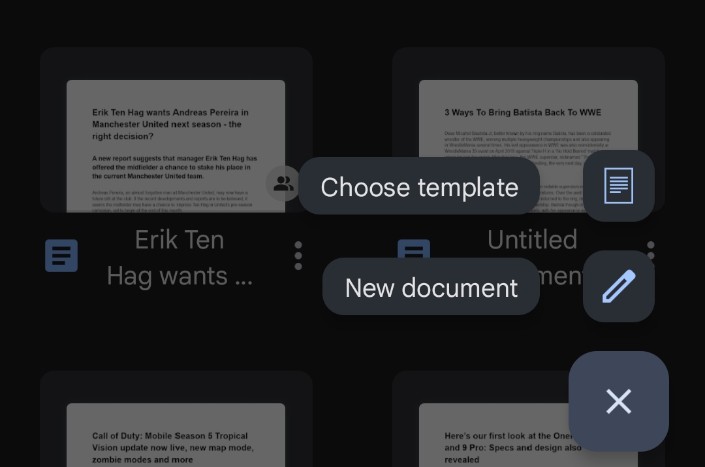
- Ardından, boş belgedeki üç dikey noktayı seçin ve ardından Eklentiler'i seçin.
- Şimdi Eklentileri al 'ı tıklayın.
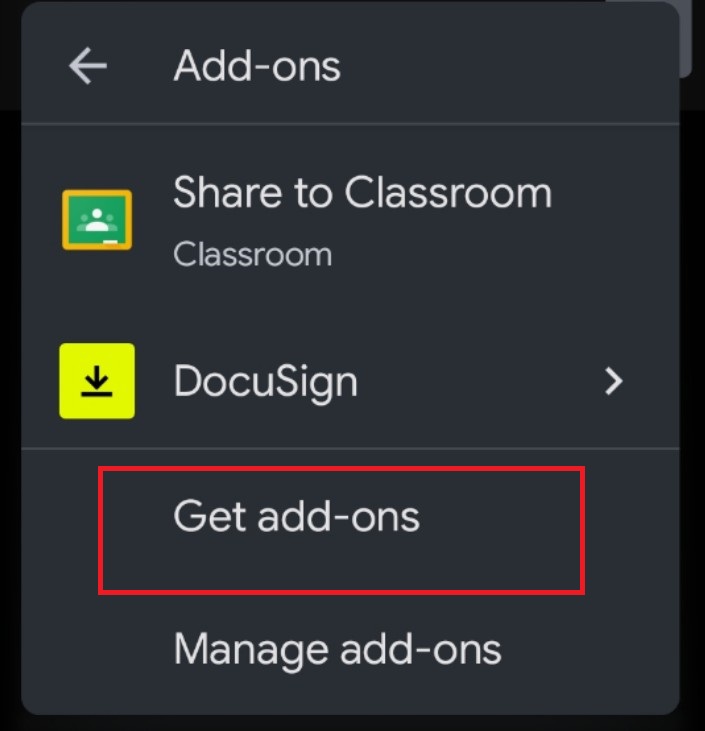
- Bu, Google Dokümanlar Android uygulamasında desteklenen tüm eklentileri açacaktır. Şu anda Google Dokümanlar Android uygulamasına yalnızca üç eklenti dahil edilmiştir.
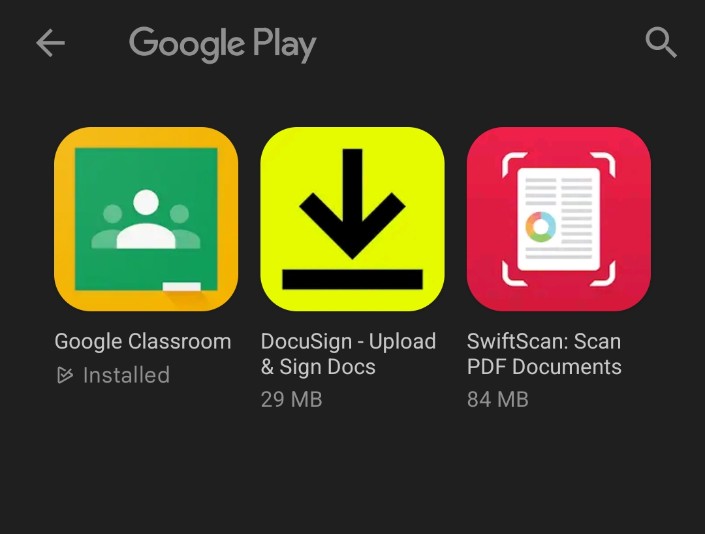
- Favori eklentinizi seçin ve Google Play Store'dan yükleyin.
Tüm bu adımlarla Google Dokümanlar Android uygulamasına kolayca eklenti yükleyebilirsiniz.
Şimdi, Android akıllı telefonunuzdaki yüklü eklentileri nasıl devre dışı bırakacağınızı veya kaldıracağınızı bilmek isteyebilirsiniz. Hadi bir bakalım.
Google Dokümanlar Android Uygulamasında Eklentiler Nasıl Kaldırılır?
- Yine, Google Dokümanlar uygulamasında yeni bir boş belge açın.
- Ardından sağ üst köşedeki üç noktaya dokunun ve Eklentiler'e dokunun.
- Artık akıllı telefonunuzda yüklü olan tüm eklentileri göreceksiniz. Şimdi onu ve ardından istediğiniz işlevi seçin.

- Söz konusu eklentiyi ilk kez kullanıyorsanız gerekli tüm izinlere izin verin.
- Bu eklentiyi kaldırarak veya kaldırarak da yönetebilirsiniz. Eklentiler sekmesini tekrar açın ve ardından Eklentileri Yönet'e dokunun.
- Devre dışı bırakmak için mavi geçiş anahtarına dokunun.
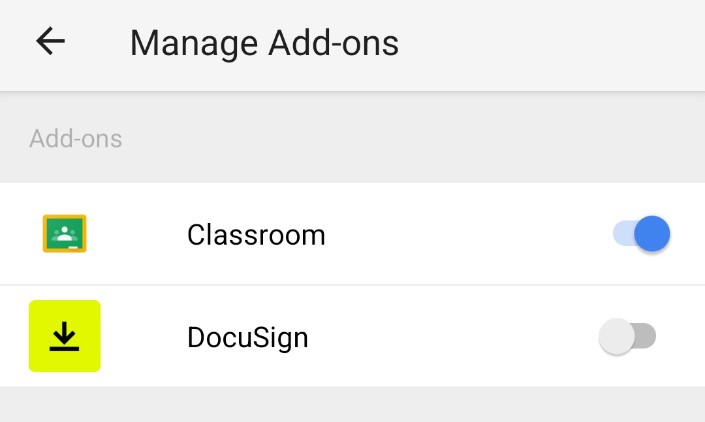
- Eklentinin simgesine uzun basarak ve ardından Kaldır'ı seçerek de tamamen kaldırabilirsiniz.
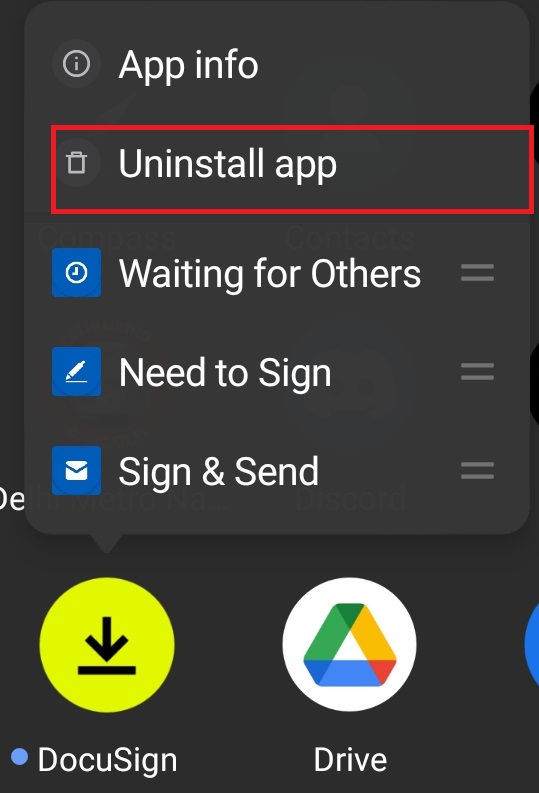
Bu adımlarla, Google Dokümanlar Android uygulamasında yüklü olan herhangi bir eklentiyi kolayca kullanabilir ve yönetebilirsiniz.
Okumalısınız: Kullanılacak En İyi Google Dokümanlar Eklentileri
Google Dokümanlar'daki Eklentileri Kolaylıkla Kullanın ve Yönetin
Google Dokümanlar basitliği ile bilinse de, eklentileri kullanma yeteneği bir avantajdır. Ve pek çok eklenti mevcut olduğundan, özellikle Google Dokümanlar web sitesinde, üretkenliğinizi artıracak bazı eklentiler mutlaka bulacaksınız. Bu eklentiler kesinlikle üretkenliğinizi artıracak ve onlarsız çok daha fazla zaman alabilecek bazı zor görevleri gerçekleştirmenize yardımcı olacaktır.
Daha fazla okuma:
- Metni Dikte Etmek için Google Dokümanlar Sesle Yazma Nasıl Kullanılır
- Her Kullanıcının Bilmesi Gereken 15+ En İyi Google Dokümanlar Özelliği
- Google Dokümanlar'da Akış Şeması Nasıl Yapılır?
- PC ve Mac için 50'den Fazla En İyi Google Dokümanlar Klavye Kısayolu
- Google Dokümanlar'ı Yazmak için mi Kullanıyorsunuz? İşleri Hızlandırmak için On İpucu!
- Google Dokümanlar Belgesini Google E-Tablolara Nasıl Aktarılır
